如何修復虛幻引擎 4 崩潰 {已解決} – 專家提示
已發表: 2021-07-17正在尋找有關如何修復虛幻引擎 4 崩潰問題的完整指南? 別擔心,你來對地方了。 在這裡,我們將討論解決隨機崩潰問題的 5 種最簡單方法。
虛幻引擎是最好的遊戲引擎平台,深受所有遊戲開發者的喜愛。 該平台有一些很棒的集成工具。 它是最好的現代遊戲引擎之一,擁有設計和創建遊戲的獨特工具。 儘管它是一個出色的遊戲引擎,但它也存在一些問題,有時最終會導致遊戲崩潰等問題。
而且,許多遊戲玩家報告說虛幻引擎 4 在他們的 PC 上崩潰。 因此,如果您也遇到同樣的問題,那麼您並不孤單。 另外,最好的事情是這個問題也是可以解決的。 通過這篇文章,我們打算向您介紹在 Windows PC 上修復虛幻引擎 4 崩潰問題的最有效方法。
但是,在我們開始之前,您必須了解虛幻引擎 4 為何會在您的 PC 上崩潰。
在 Windows PC 上修復 Unreal Engine 4 崩潰的最快方法
您應確保始終保持圖形驅動程序處於最新狀態,以解決遊戲崩潰問題。 為此,您還可以使用 Bit Driver Updater。 這是一個完全自動化的解決方案,能夠為您的設備查找和安裝最新的驅動程序。 此外,驅動程序更新程序具有內置的系統優化器,可清理垃圾並提高 PC 性能。 從下面顯示的按鈕,您可以免費下載 Bit Driver Updater。
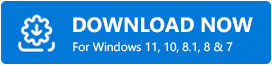
為什麼虛幻引擎 4 會崩潰?
通常,當虛幻引擎的進程達到無法繼續工作或執行單個任務的確定狀態時,虛幻引擎會崩潰。 當程序遇到錯誤和差異時,可能會發生這種情況。
除此之外,由於第三方程序或其他應用程序的衝突,可能會出現此問題。 而且,過時的顯卡驅動程序也可能導致虛幻引擎 4 崩潰問題。 好吧,虛幻的錯誤行為背後可能有很多罪魁禍首,我們只概述了核心問題。 但是,好消息是問題可以解決。
現在,當您了解導致虛幻引擎出現故障的原因後,讓我們轉到下一部分,重點介紹解決此問題的最佳故障排除技巧。
2021 年修復 Windows PC 上虛幻引擎 4 崩潰問題的最可行解決方案
現在,我們將向您展示一些經過測試和嘗試的解決方法,以解決 Unreal 頻繁崩潰的問題。 讓我們看看下面提到的解決虛幻引擎 4 崩潰問題的解決方案。
解決方案 1:安裝最新補丁
Unreal、Epic Games 的開發人員不斷發布新的更新和補丁,以使他們的平台變得更好。 因此,您需要檢查是否安裝了最新版本的 Unreal。 這是處理崩潰問題的最簡單方法之一。 以下是如何做到這一點:
第 1 步:調用Epic Games 啟動器,單擊左側菜單窗格中的Unreal Engine選項,然後單擊Library選項。
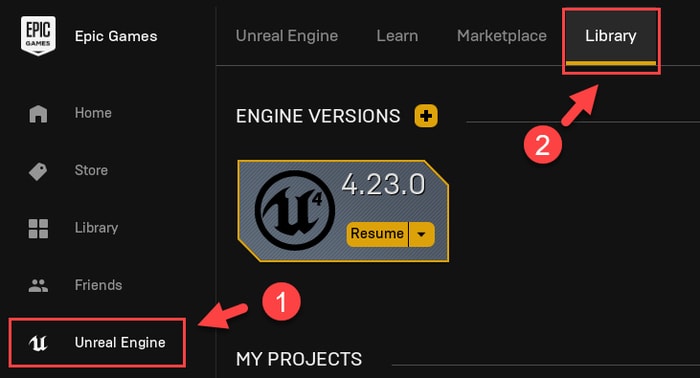
第 2 步:在頂部,會有 Engine 版本,為確保您安裝了最新版本,您需要單擊小向下箭頭。
第 3 步:如果以防萬一,您會看到可用的新更新或版本,然後選擇新更新,然後單擊安裝選項開始該過程。
安裝新的更新或補丁後,重新啟動計算機並檢查虛幻引擎是否工作正常。 如果沒有,請嘗試其他解決方案。
另請閱讀: 2021 年適用於 Windows PC 的 17 個最佳遊戲助推器和優化器
解決方案 2:更新您的圖形驅動程序
主要是由於圖形驅動程序過時、丟失、損壞或故障而導致崩潰問題。 由於 GPU 在確保您的遊戲及其相關組件的流暢和輕鬆運行方面發揮著重要作用。 因此,保持圖形驅動程序是最新的非常重要。 此外,根據許多用戶的說法,更新驅動程序始終可以解決問題。 更新驅動程序可以修復錯誤並提高遊戲性能。
顯卡驅動程序可以手動更新,也可以自動更新。
要手動更新顯卡驅動程序,您需要使用製造商的官方網站,如 NVIDIA、AMD、Intel。 但是,手動方法可能有點累且耗時。 它還需要相當多的技術技能,特別是關於驅動程序的技能。

因此,我們建議您使用準確的驅動程序更新工具,例如 Bit Driver Updater。 它是一鍵修復所有故障驅動程序的最有前途的驅動程序更新軟件之一。 該軟件最好的部分是它擁有全自動功能。 因此,即使是新手也可以輕鬆使用它。
任何用戶都可以按照以下共享的簡單步驟使用 Bit Driver Updater:
第 1 步:首先,點擊下面共享的下載按鈕以免費下載 Bit Driver Updater 。
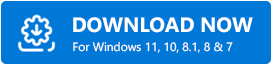
第 2 步:在此之後,運行下載的文件並按照嚮導執行軟件安裝。
第 3 步:打開Bit Driver Updater ,讓它完成對過時或故障驅動程序的掃描。
重要提示:如果要運行手動掃描,則必須單擊左側菜單窗格中的掃描按鈕。
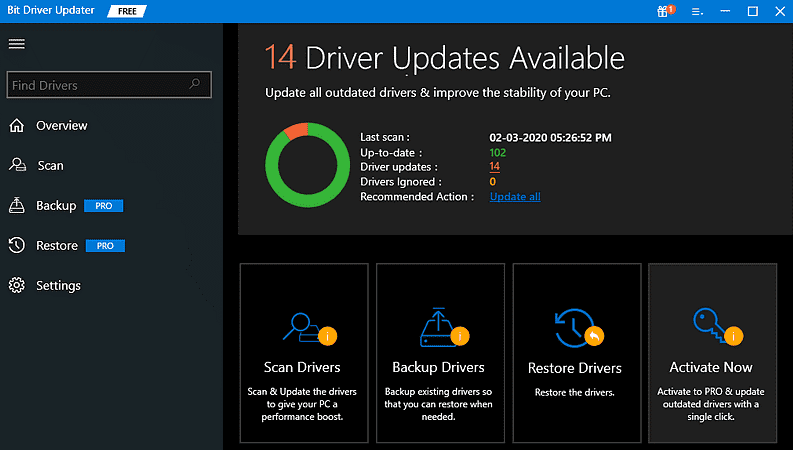
第 4 步:檢查屏幕上出現的過時驅動程序列表。 並且,單擊要更新的驅動程序旁邊的立即更新按鈕。
第 5 步:此外,您可以一鍵更新所有過時的驅動程序。 為此,您必須單擊全部更新按鈕。
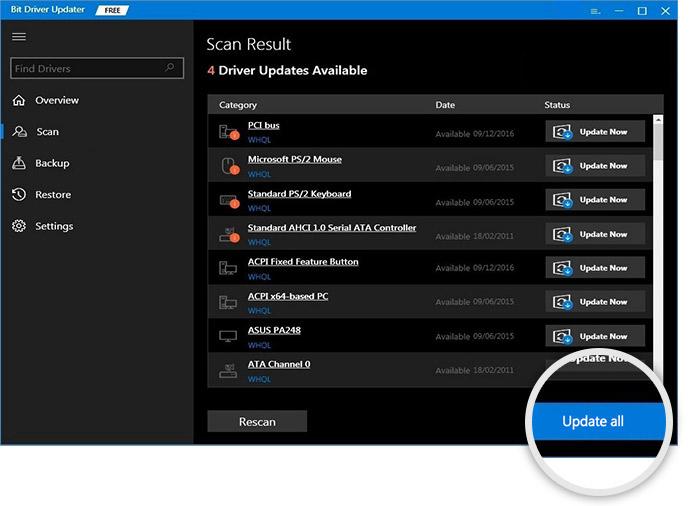
使用 Bit Driver Updater 修復故障或損壞的驅動程序輕而易舉。 您只需按照上述步驟操作即可。 此外,Bit Driver Updater 有兩種型號,即免費或專業版。 如果您依賴該實用程序的專業版,那將是一種很好的享受。 專業版可以完全訪問其豐富的功能。
相反,免費版僅具有諸如一對一驅動程序更新之類的基本功能。 而且,請放心,您可以在購買期的 60 天內要求全額退款。 這不是一種享受嗎? 抓住這個驅動程序更新實用程序來體驗更好的 PC 性能。
另請閱讀:如何在玩遊戲時修復 Windows 10 筆記本電腦過熱
解決方案 3:驗證引擎安裝
根據許多用戶的說法,檢查引擎相關文件可以解決虛幻引擎 4 崩潰問題。 如果您的計算機上安裝了 Epic Games 啟動器,則可以使用默認工具檢查有錯誤的安裝文件。 您可以通過以下共享的簡單步驟來做到這一點:
第 1 步:前往Epic 啟動器。
第 2 步:單擊“庫”選項,然後單擊小向下箭頭展開列表。
第 3 步:接下來,從下拉菜單列表中選擇驗證選項。
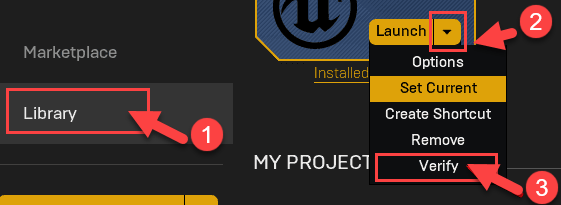
第 4 步:等待一段時間,直到掃描完成。 驗證成功後,會彈出Launch選項。 單擊啟動選項。
執行上述步驟後,重新啟動計算機以查看虛幻引擎 4 崩潰問題是否已修復。 希望它應該,但如果不是,請嘗試其他解決方案。
另請閱讀:如何修復 GTA 5(俠盜獵車手)崩潰問題
解決方案 4:暫時禁用您的防病毒程序
有時,虛幻引擎 4 會因為您的第三方應用程序而崩潰。 防病毒程序可能會與遊戲引擎發生衝突,從而導致崩潰。 要檢查這是否是問題所在,您需要暫時禁用防病毒程序。 禁用防病毒軟件後,您必須檢查問題是否仍然存在。
如果以防萬一,您的問題在禁用防病毒軟件後得到解決,您需要向您的防病毒軟件供應商尋求進一步的建議。 而且,不幸的是,如果該解決方案無法修復 Unreal Engine 4 崩潰問題,那麼請繼續進行下一個 hack。
解決方案 5:嘗試重新安裝 Unreal
如果您沒有任何效果,那麼您需要嘗試重新安裝 Unreal。 相當多的用戶報告說重新安裝 Unreal 是一個可行的解決方案。 因此,您也應該嘗試此操作,但是,您繼續進行重新安裝,不要忘記清除關聯文件、註冊表日誌等所有內容。 此外,請在執行重新安裝之前備份您的項目。
完成安裝後,該問題應該得到解決。
另請閱讀: [已修復] PC 上的現代戰爭崩潰問題
虛幻引擎 4 崩潰問題:已修復
我們希望上述解決方案可以解決您的問題。 這個關於如何修復虛幻引擎 4 崩潰問題的故障排除指南是否有幫助? 請通過下面的評論告訴我們。
除此之外,如果您還有任何疑問或進一步的建議,請發表評論。 我們會盡力幫助您。
請訂閱我們的時事通訊以閱讀更多技術文章。 此外,在 Facebook、Twitter、Instagram 和 Pinterest 上關注我們以獲取即時更新。
